Correction : les informations de nommage RSAT ne peuvent pas être localisées
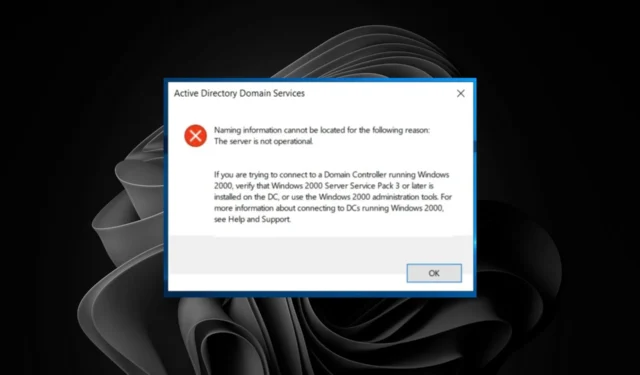
Les informations de nommage RSAT ne peuvent pas être localisées. L’erreur se produit lors de la tentative d’accès à Active Directory. Ce problème peut se produire en cas de problème avec l’ordinateur du contrôleur de domaine (DC) ou si vous vous êtes récemment déconnecté de votre réseau et essayez de vous reconnecter.
Fondamentalement, c’est lorsque le serveur ne peut pas contacter d’autres serveurs DNS et résoudre leurs noms avec succès. Si vous avez déjà rencontré ce problème, nous explorons différentes manières de le résoudre.
Que signifient les informations de nommage RSAT introuvables ?
Les outils d’administration de serveur distant ou RSAT sont une suite d’outils dans Windows qui vous permet de gérer à distance les rôles et les fonctionnalités sur les serveurs.
Par exemple, vous pouvez les utiliser pour :
- Ajouter ou supprimer des rôles et des fonctionnalités sur des serveurs distants
- Modifier la façon dont les rôles sont installés
- Configurer les paramètres de sécurité
- Installer les mises à jour logicielles et gérer les journaux d’événements
Les informations de nommage RSAT ne peuvent pas être localisées. Le message d’erreur que vous pouvez rencontrer lorsque vous tentez de vous connecter à un contrôleur de domaine Active Directory.
Cette erreur indique que l’ordinateur n’a pas été ajouté au répertoire des services de domaine Active Directory (AD DS).
En règle générale, il s’agit d’un problème lié à votre connexion réseau , mais cela peut également indiquer un problème avec certains des services exécutés sur votre ordinateur.
Les conditions suivantes peuvent provoquer cette erreur :
- Vous n’avez pas joint l’ordinateur au domaine ou à la forêt
- Mauvaise configuration DNS
- Le compte d’utilisateur n’a pas l’autorisation d’accéder au domaine sur le serveur
- Le compte d’ordinateur de l’ordinateur client n’a pas de nom valide pour son domaine
D’autres variantes d’un problème similaire que vous pouvez rencontrer incluent :
- les informations de nommage sont introuvables le nom d’utilisateur ou le mot de passe est incorrect
- les informations de nommage sont introuvables car la tentative de connexion a échoué
- les informations de nommage ne peuvent pas être localisées car il n’y a pas assez d’espace sur le disque
- les informations de nommage sont introuvables car le nom du principal cible est incorrect
Que puis-je faire si les informations de nommage RSAT ne peuvent pas être localisées ?
Essayez les solutions de contournement suivantes avant de passer aux solutions complexes :
- Assurez-vous que le serveur DNS est en cours d’exécution et configuré correctement.
- Vérifiez qu’il n’y a pas de problèmes avec la connexion réseau de votre ordinateur ou le serveur DNS.
- Assurez-vous que le compte d’ordinateur a été créé et existe sur le contrôleur de domaine.
- Vérifiez que vous avez activé Utilisateurs et ordinateurs Active Directory .
- Vérifiez si des règles de pare-feu ou un logiciel antivirus bloquent l’accès au contrôleur de domaine.
- Si le serveur ou les ordinateurs clients ont plusieurs cartes réseau, vérifiez qu’ils sont connectés à une carte réseau physique.
- Essayez de redémarrer votre serveur.
- Redémarrez votre ordinateur, surtout si vous avez renommé votre PC pour que les modifications prennent effet.
1. Redémarrez le service TCP/IP NetBIOS Helper
- Appuyez sur les touches Windows+ Rpour ouvrir la commande Exécuter .
- Tapez services.msc dans la boîte de dialogue et appuyez sur Enter.
- Localisez le service d’assistance TCP/IP NetBIOS , cliquez dessus avec le bouton droit de la souris et sélectionnez Propriétés.
- Accédez au type de démarrage et, dans le menu déroulant, sélectionnez Automatique.
- Cliquez sur Démarrer, puis appuyez sur Appliquer et OK pour enregistrer les modifications.
2. Redémarrez le service Netlogon
- Appuyez sur les touches Windows+ Rpour ouvrir la commande Exécuter.
- Tapez services.msc dans la boîte de dialogue et appuyez sur Enter.
- Localisez le service Netlogon, cliquez dessus avec le bouton droit de la souris et sélectionnez Propriétés .
- Accédez au type de démarrage et , dans le menu déroulant, sélectionnez Automatique .
- Cliquez sur Démarrer , puis appuyez sur Appliquer et OK pour enregistrer les modifications.
Si vous obtenez cette erreur, c’est probablement à cause de certains enregistrements DNS manquants ou corrompus qui ont causé l’échec du renvoi de la liste des contrôleurs de domaine. Le redémarrage du service NetLogon tentera de réenregistrer tous les composants manquants des services de domaine Active Directory.
3. Réinitialiser les paramètres réseau
- Cliquez sur l’ icône du menu Démarrer et cliquez sur Paramètres.
- Sélectionnez Réseau et Internet dans le volet de navigation, puis cliquez sur Paramètres réseau avancés à droite.
- Cliquez sur Réinitialisation du réseau sous Plus de paramètres.
- Maintenant, cliquez sur le bouton Réinitialiser maintenant .
- Cliquez sur Oui dans l’invite de confirmation qui s’affiche.
4. Modifier le registre
- Appuyez sur les touches Windows+ Rpour ouvrir la commande Exécuter .
- Tapez regedit dans la boîte de dialogue et appuyez sur Enter.
- Accédez à l’emplacement suivant :
HKEY_LOCAL_MACHINE\SYSTEM\CurrentControlSet\Services\Netlogon\Parameters - Dans le volet de droite, recherchez SysvolReady Flag , cliquez dessus avec le bouton droit de la souris et sélectionnez Modifier.
- Entrez 1 sous les données de valeur, puis appuyez sur OK.
C’est tout ce que nous avions pour cet article, et j’espère que les informations de nommage qui ne pouvaient pas être localisées auparavant ont été résolues.
Pour toute réflexion ou suggestion supplémentaire, laissez un commentaire ci-dessous.



Laisser un commentaire